Als User-Growth-Manager bei Excelmatic habe ich unzählige Profis stundenlang Daten in Tabellen manuell bearbeiten sehen. Eines der häufigsten Probleme? Suffixe zu mehreren Zellen hinzufügen. Ob Abteilungskürzel zu Mitarbeiter-IDs oder Jahresmarker zu Projektnamen – manuell ist das etwa so spannend wie Farbe beim Trocknen zuzusehen.
Die gute Nachricht: Excel bietet mehrere intelligentere Lösungen. Noch besser? KI-Tools wie Excelmatic können den gesamten Prozess automatisieren. Hier die effektivsten Methoden.
Warum Suffixe in Geschäftsdaten wichtig sind
Bevor wir zum "Wie" kommen, erst das "Warum". Suffixe mögen klein wirken, sind aber entscheidend für:
- Einheitliche Namenskonventionen im Team
- Datenvorbereitung für Systemintegrationen
- Klarere Berichte und Dashboards
- Zukunftsicherung Ihrer Datensätze
Stellen Sie sich vor, Sie bereiten eine Kundendatei für eine CRM-Migration vor. "_2023" an jeden Eintrag anzuhängen, verhindert Verwechslungen mit alten Daten. Nun stellen Sie sich das manuell für 10.000 Einträge vor. Nein danke.
Methode 1: Der &-Operator (schnell und einfach)
Die einfachste Lösung mit dem "&"-Operator:
- In einer leeren Spalte neben den Daten eingeben:
=A1&"_suffix" - Formel nach unten ziehen
Beispiel für "_Q3" in Spalte A:
=A1&"_Q3"
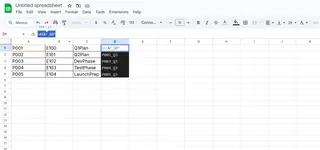
Pro-Tipp: Gut für Einmalaufgaben, aber umständlich bei komplexen Daten.
Methode 2: CONCAT und TEXTJOIN (elegantere Lösungen)
Neuere Excel-Funktionen bieten bessere Alternativen:
CONCAT (ersetzt CONCATENATE):
=CONCAT(A1,"_2023")
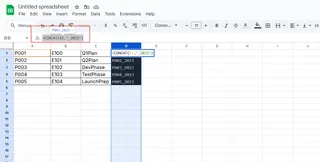
TEXTJOIN (ignoriert leere Zellen):
=TEXTJOIN("",TRUE,A1,"_approved")
TEXTJOIN kann:
- Trennzeichen festlegen
- Leere Zellen automatisch überspringen
- Bereiche statt Einzelzellen verbinden
Methode 3: Flash Fill (Excels eingebaute KI)
Für Maus-Fans:
- Erste Beispiele manuell eingeben (z.B. "Daten_bereinigt" neben "Daten")
- Strg+E oder Daten > Flash Fill
- Excel erledigt den Rest
Achtung: Funktioniert am besten mit klaren Mustern.
Methode 4: Power Query (für große Datenmengen)
Ideal für tausende Einträge:
- Daten auswählen > Daten > Abrufen & Transformieren
- Benutzerdefinierte Spalte mit Suffix-Formel hinzufügen
- Änderungen auf gesamten Datensatz anwenden
Vorteil: Transformationen sind wiederholbar.
Methode 5: KI-Lösung mit Excelmatic
Der nächste Level:
- Tabelle hochladen
- "'_2023' als Suffix zu Spalte A hinzufügen" eingeben
- KI verarbeitet tausende Zeilen sofort
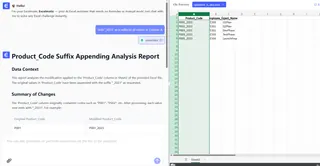
Vorteile:
- Keine Formeln nötig
- Bewältigt komplexe Bedingungen
- 10x schneller als manuell
- Lernt Ihre Präferenzen
Pro-Tipps für Suffixe
- Leerzeichen: Erst mit TRIM() bereinigen
- Formate: Zahlen werden zu Text
- Zukunftssicher: Suffixe wählen, die nicht aktualisiert werden müssen
- Dokumentation: Notizen zur Logik hinzufügen
Wann manuell nicht mehr reicht
Wenn Sie:
- Stunden mit Datenvorbereitung verbringen
- Häufig Suffixe aktualisieren
- Teamweite Namenskonventionen verwalten
- Regelmäßig mehrere Dateien bearbeiten
...sollten Sie KI-Tools wie Excelmatic nutzen. Was früher Stunden dauerte, geht jetzt in Sekunden.
Fazit
Suffixe in Excel müssen nicht mühsam sein. Ob einfache Formeln oder KI-Automatisierung – arbeiten Sie smarter, nicht härter.
Bei Excelmatic haben wir tausenden Nutzern geholfen. Beim nächsten Datenberg denken Sie daran: Es gibt immer eine bessere Lösung als manuell. Probieren Sie unser kostenloses Tool aus!






